כיצד להוסיף איש קשר מדור קודם באייפון
Miscellanea / / February 24, 2022
iOS 15 של אפל מביא מספר תכונות לשיפור חווית השימוש באייפון. אלו כוללים שינויים חזותיים בספארי וניהול התראות טוב יותר באמצעות מצבי פוקוס, שהיה חסר ב-iOS במשך זמן רב. מלבד השינויים הללו, אפל קוברת כמה תכונות חיוניות בתפריט ההגדרות ב-iOS, 15 כמו הוספת איש קשר מדור קודם.

איש קשר מדור קודם נושא פרטים של אדם שיכול לגשת לנתונים באייפון שלך לאחר פטירתך. זה יכול להיות בן משפחה או חבר קרוב שאתה סומך עליו. זה די דומה למועמד שאתה מוסיף לחשבון בנק.
כך תוכל להוסיף איש קשר מדור קודם באייפון שלך ולהעניק להם גישה לנתוני iCloud שלך לאחר שתלך לעולמך.
לאילו נתונים יכול איש קשר מדור קודם לגשת
איש קשר מדור קודם יכול לגשת לנתוני האייפון שלך המסונכרנים עם iCloud. זה כולל את האפליקציות המותקנות שלך, תמונות, סרטונים, קבצים, הערות, אנשי קשר, הודעות, יומני שיחות ואירועי לוח שנה. עם זאת, אדם זה לא יכול לגשת לסיסמאות שמורות במחזיק המפתחות של iCloud. כמו כן, מדיה מורשית שנרכשה באמצעות שירותים כמו iTunes לא תהיה נגישה.
אתה יכול להגדיר איש קשר מדור קודם באייפון שלך רק כאשר אתה מרגיש בנוח עם שיתוף המידע והנתונים לאחר מותך.
כיצד להוסיף איש קשר מדור קודם מהאייפון שלך
לפני שתתחיל, ודא שתוכנת האייפון שלך פועלת עם iOS 15 ומעלה. תכונה זו זמינה רק מ-iOS 15 ואילך. אז אם יש לך אייפון ישן יותר שאינו תומך בגרסת iOS, אינך יכול להוסיף איש קשר מדור קודם.
שלב 1: פתח את 'הגדרות; אפליקציה באייפון שלך. הקש על שמך המוצג בחלק העליון של המסך.

שלב 2: בחר באפשרות 'סיסמה ואבטחה' מתחת ל-Apple ID שלך.

שלב 3: גלול מטה עד שתמצא את האפשרות 'איש קשר מדור קודם'. הקש עליו.

שלב 4: כעת, הקש על האפשרות 'הוסף איש קשר מדור קודם'. ראוי גם לציין שאם מישהו הוסיף אותך כאיש קשר מדור קודם שלו, תוכל לראות זאת במסך זה.

שלב 5: בחר 'הוסף איש קשר מדור קודם' פעם נוספת לאחר קריאת המידע המוצג.

שלב 6: כעת תוכל לבחור איש קשר שברצונך להוסיף כאיש קשר מדור קודם מספר הטלפונים שלך. לאחר שבחרת את איש הקשר, הקש על מספר הטלפון או מזהה האימייל שלו כדי לבחור את האפשרות היכן לקבל את המפתח הסודי. לאחר מכן, בחר 'המשך'. איש הקשר מדור קודם שתוסיף יופיע באייפון שלך ובמכשירים אחרים המחוברים לאותו Apple ID.

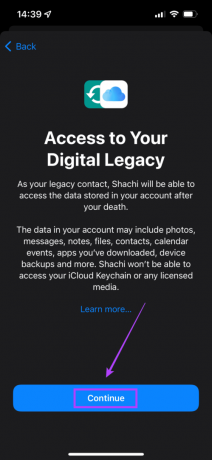
שלב 7: אתה יכול לבחור מבין שתי אפשרויות לשתף את מפתח הגישה הסודי עם איש הקשר. אתה יכול לשלוח אותו לאדם שבחרת בתור איש הקשר מדור קודם דרך iMessage, אשר יאחסן את המפתח באופן אוטומטי במכשיר שלו. לחלופין, אתה יכול לבחור לקחת תדפיס פיזי כדי למסור אותו.
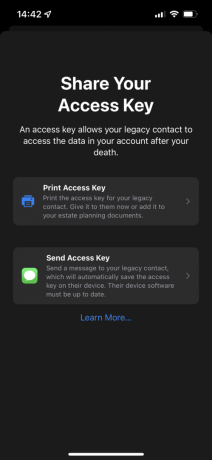
שלב 8: במסך 'איש קשר מדור קודם' תמצא אפשרות לעדכן את יום ההולדת שלך. בחר באפשרות זו אם לא הגדרת את יום ההולדת שלך בחשבון iCloud שלך או אם היא שגויה. אם זה כבר מוגדר בצורה מדויקת, הקש על 'בוצע'.

כדי להוסיף מספר אנשי קשר מדור קודם, חזור על כל התהליך שוב. בחירת איש קשר מדור קודם תיתן לך אפשרות להציג את מפתח הגישה שלו ולהסיר את האדם הזה כאיש קשר מדור קודם. אתה יכול לקחת תדפיס של מפתח הגישה ולאחסן אותו במקום בטוח. הוא מכיל קוד QR עם מפתח ייחודי בן 88 תווים שפותח את נעילת הנתונים שלך.
כיצד לגשת לנתוני iCloud כאיש קשר מדור קודם
הוספת מישהו כאיש קשר מדור קודם לא אומר שהוא יכול לגשת לנתונים שלך מתי שמתחשק לו. איש הקשר צריך לבצע שלבים מסוימים לפני שניתן לגשת לנתוני iCloud. הנה הנוהל.
שלב 1: לְבַקֵר פורטל Digital Legacy של אפל ובחר 'בקש גישה'. היכנס עם ה-Apple ID שלך כאשר תתבקש.

שלב 2: הזינו את 32 התווים הראשונים של מפתח הגישה שלאחריהם תתבקשו להעלות עותק של תעודת הפטירה של הנפטר. תצטרך גם לאמת את יום ההולדת לפני מתן גישה.
שלב 3: לאחר האימות, תוכל לגשת לנתונים הרלוונטיים ב-iCloud או אפילו להוריד עותק אם ברצונך לאחסן אותו ולצפות בו מאוחר יותר.
תן למורשת שלך להמשיך
על ידי הגדרת אנשי קשר מדור קודם, תוכל לאפשר לאנשים לגשת לנתונים חשובים ולשתף את זיכרונות חייך עם המשפחה והחברים הקרובים שלך. כמו כן, במקרה של היעדרות, איש הקשר מדור קודם עוזר להוכיח שמכשיר מסוים שייך לך.
עודכן לאחרונה ב-22 בפברואר, 2022
המאמר לעיל עשוי להכיל קישורי שותפים שעוזרים לתמוך ב-Guiding Tech. עם זאת, זה לא משפיע על שלמות העריכה שלנו. התוכן נשאר חסר פניות ואותנטי.



